[Rozwiązane] Zdjęcia iPhone'a zniknęły z rolki aparatu.
Autor: Gina Barrow, Ostatnia aktualizacja: 27 grudnia 2019 r
„Wszystkie moje zdjęcia z rolki aparatu zniknęły, gdy otworzyłem iPhone'a 7 po powrocie do domu tego popołudnia. Moja pamięć mówi, że na moim iPhonie są tysiące zdjęć, ale rolka aparatu jest pusta. Czy to usterka? Jak mogę to naprawić? Zdjęcia z iPhone'a zniknęły z rolki aparatu? "
Część 1. Dlaczego moje zdjęcia zniknęły na moim iPhonie?Część 2. Szybka poprawka do zdjęć z iPhone'a zniknęła z rolki aparatu.Część 3. Odzyskiwanie zdjęć z iPhone'a zniknęło z rolki aparatu za pomocą FoneDog.Przewodnik wideo: Jak odzyskać zniknięte zdjęcia z rolki aparatuCzęść 4. Wnioski.
Część 1. Dlaczego moje zdjęcia zniknęły na moim iPhonie?
Zdjęcia z iPhone'a zniknęły z rolki aparatu jest dzisiaj powszechnym problemem. Jest wiele powodów, dla których występuje ten problem, i może to być dowolny z poniższych przypadków:
- Celowo usunięty przez kogoś innego niż ty
- Pomyłkowo usunięty lub przypadkowo
- Zdjęcia są ukryte
- Do logowania użyto innego konta iCloud
- Błąd aktualizacji oprogramowania
- Nieprawidłowy identyfikator Apple ID
- Przywracanie z nieznanej kopii zapasowej
Czasami nie tylko rolka z aparatu spowodowała znikanie zdjęć, ale także inne albumy iPhone'a. Prawie wszystkie urządzenia z systemem iOS, takie jak iPhone i iPad, mają tego typu problemy.
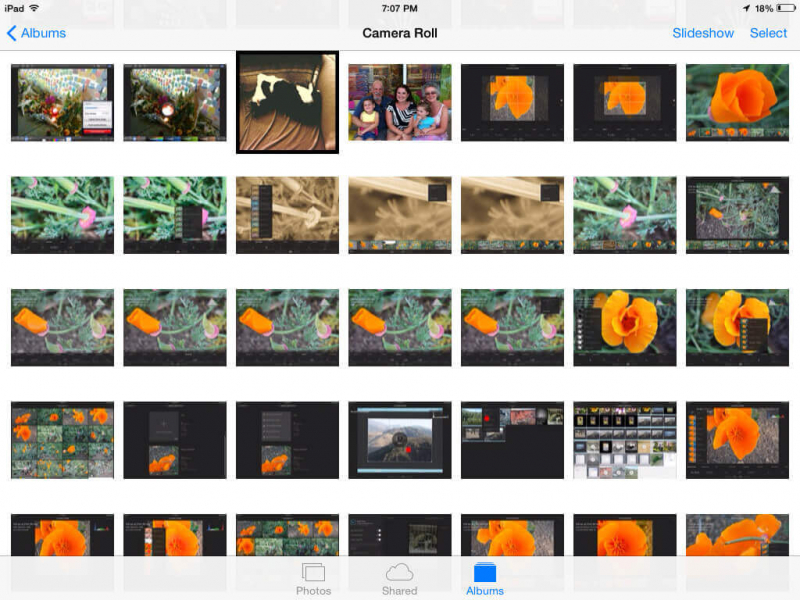
Część 2. Szybka poprawka do zdjęć z iPhone'a zniknęła z rolki aparatu.
Zanim potwierdzisz, że zdjęcia naprawdę zniknęły, upewnij się, że wszystko sprawdziłeś na iPhonie. Oto rzeczy, które możesz zrobić, aby ustalić, czy zdjęcia naprawdę zniknęły.
1. Sprawdź ostatnio usunięty folderJeśli masz wątpliwości, że przypadkowo lub omyłkowo usunąłeś zdjęcia z rolki aparatu, najpierw sprawdź folder „Ostatnio usunięte”. Folder „Ostatnio usunięte” jest w rzeczywistości dobrą funkcją iOS, która pozwala użytkownikom łatwo przywracać zdjęcia w określonym czasie bez konieczności korzystania z innych programów, upewniając się, że nie upłynął 30-dniowy okres karencji. Tutaj możesz znaleźć wszystkie zdjęcia, które zostały usunięte i czekają na trwałe usunięcie po 30 dniach. Jeśli zobaczysz je wszystkie, oto jak przywrócić zdjęcia:
- Otwórz zdjęcia na iPhonie
- Przejdź do Albumy, a następnie dotknij Ostatnio usunięte
- Stuknij Wybierz i wybierz żądane zdjęcie
- Stuknij Odzyskaj i potwierdź akcję
Jeśli znalazłeś wszystkie zdjęcia, które zniknęły, to idealne! Koniec czekania; właśnie rozwiązałeś problem Zdjęcia z iPhone'a zniknęły z rolki aparatu.
2. Włącz bibliotekę zdjęć iCloudThe iCloud Biblioteka zdjęć automatycznie synchronizuje wszystkie zdjęcia i zawartość multimedialną na urządzeniach z iOS. Jest to świetna funkcja firmy Apple, która umożliwia dostęp do treści multimedialnych w dowolnym czasie i dowolnym miejscu, o ile korzystasz z tego samego konta iCloud. Jeśli brakuje zdjęć w bibliotece zdjęć iCloud, prawdopodobnie została wyłączona biblioteka zdjęć iCloud. Możesz włączyć, wykonując następujące ustawienia:
- Otwórz Ustawienia na iPhonie
- Stuknij swoją nazwę lub identyfikator Apple ID, a następnie stuknij iCloud
- Przejdź do zdjęć i przełącz na pasku biblioteki zdjęć iCloud
Po włączeniu biblioteki zdjęć iCloud włącz Wi-Fi i poczekaj kilka sekund, aż wszystkie zdjęcia się pojawią. Wyświetlenie wszystkich plików multimedialnych zajmuje zwykle kilka minut.
3. Odkryj zdjęcia z iPhone'aInnym powodem zniknięcia zdjęć z telefonu iPhone może być ich ukrywanie. Możesz ukryć zdjęcia w swoich chwilach, latach i kolekcjach, gdzie możesz je zobaczyć tylko w ukrytym albumie. Możesz po prostu odkryć je, wykonując te czynności
- Przejdź do aplikacji Zdjęcia
- Stuknij Albumy
- Stuknij Ukryty album
- Zaznacz zdjęcia lub wideo
- Stuknij opcję Odkryj
Pamiętaj, że gdy włączysz bibliotekę zdjęć iCloud i ukryjesz niektóre zdjęcia na iPhonie, nie będą one również wyświetlane innym urządzeniom iOS.
4. Zaloguj się przy użyciu oryginalnego Apple IDAby mieć pewność, że wszystko jest zorganizowane i zsynchronizowane na wszystkich urządzeniach z iOS, zawsze używaj tego samego konta iCloud lub Apple ID, aby uniknąć nieporozumień. Jeśli udostępniasz identyfikator Apple ID, musisz uzyskać dostęp za pomocą wspólnego konta.
5. Ustaw datę i godzinęBłędna komunikacja z serwerami Apple może również powodować ten problem, ale bardzo losowy. Możesz ustawić lub zmienić ustawienia daty i godziny w iPhonie z „Ustaw automatycznie” na „Strefa czasowa” i ustaw prawidłową lokalizację.
6. Zrestartuj iPhone'aJeśli na początku zniknęły wszystkie zdjęcia z rolki aparatu, spróbuj włączyć i wyłączyć urządzenie, aby umożliwić szybkie odświeżenie. Po ponownym uruchomieniu telefonu sprawdź, czy zdjęcia wróciły.
7. Przywróć z iTunesJeśli powyższe poprawki nie powiodą się, może być konieczne rozważenie przywrócenia kopii zapasowych iTunes jeśli wybrałeś iTunes jako główne źródło kopii zapasowych. Korzystając z tej opcji, możesz łatwo odzyskać Zdjęcia z iPhone'a zniknęły z rolki aparatu. Aby to zrobić, wykonaj następujące kroki poniżej:
- Podłącz iPhone'a do komputera i uruchom iTunes
- Kliknij Przywróć kopię zapasową na karcie Podsumowanie
- Wybierz najnowszą kopię zapasową spośród list
- Kliknij Przywróć
Jedyną rzeczą, która jest denerwująca w tego rodzaju procesie, jest to, że usuwa on obecne lub istniejące dane telefonu, ponieważ nie można wykonywać selektywnego odzyskiwania. Jeśli chcesz uniknąć dalszej utraty danych, możesz skorzystać z zewnętrznych metod odzyskiwania.
Część 3. Odzyskiwanie zdjęć z iPhone'a zniknęło z rolki aparatu za pomocą FoneDog.
Istnieje inna skuteczna metoda naprawy Zdjęcia z iPhone'a zniknęły z rolki aparatu stosując FoneDog Toolkit - Odzyskiwanie danych iOS. Ten program do odzyskiwania specjalizuje się w przywracaniu różnych treści telefonu, takich jak zdjęcia, kontakty, kalendarze, dzienniki połączeń, wiadomości tekstowe, filmy i wiele innych.
Posiada trzy różne opcje odzyskiwania: „Odzyskaj z urządzenia iOS, Odzyskaj z iTunes i Odzyskaj z iCloud”. Bez względu na sytuacje, w których jesteś przyłapany, na pewno możesz odzyskać dane telefonu z kopiami zapasowymi lub bez nich.
Omówmy 3 różne metody, które FoneDog Toolkit - Odzyskiwanie danych iOS oferuje.
Odzyskaj z urządzenia iOS
Aby odzyskać bezpośrednio z urządzenia z systemem iOS, oznacza to, że program może łatwo przywrócić całą zawartość telefonu bez żadnych kopii zapasowych. Wynika to z faktu, że zgodnie z badaniem pliki po usunięciu z iPhone'a lub dowolnego urządzenia z systemem iOS nie są usuwane z pamięci wewnętrznej, lecz przenoszone do wirtualnej przestrzeni, w której gołe oczy nie widzą.
Jedyne, co usuwa te pliki, to nadpisywanie. Dlatego w przypadku zgubienia lub usunięcia części telefonu z iPhone'a unikaj korzystania z telefonu w jak największym stopniu, aby mieć pewność, że nie zostaną one zastąpione. Pobieranie FoneDog Toolkit - Odzyskiwanie danych iOS od razu, aby rozpocząć odzyskiwanie. Ten program jest łatwy w obsłudze dzięki przyjaznemu interfejsowi i procesowi przeglądania.
FoneDog Toolkit - Odzyskiwanie danych iOS to oprogramowanie dla majsterkowiczów (Do It Yourself), które nie wymaga od ekspertów przeprowadzania odzyskiwania. Postępuj zgodnie z instrukcjami poniżej, aby dowiedzieć się, jak odzyskać Zdjęcia z iPhone'a zniknęły z rolki aparatu:
Krok 1. Uruchomić FoneDog Toolkit - Odzyskiwanie danych iOS i podłącz iPhone'a
Po zakończeniu pobierania i instalowania oprogramowania FoneDog Toolkit - Odzyskiwanie danych iOS, musisz uruchomić program i podłączyć iPhone'a za pomocą oryginalnego kabla USB.
Kliknij pierwszą opcję odzyskiwania po lewej stronie, którą jest „Odzyskaj z urządzenia iOS”, a następnie poczekaj, aż program automatycznie wykryje połączenie. Po wykryciu iPhone'a kliknij „Rozpocznij skanowanie”, Aby rozpocząć odzyskiwanie.
Pamiętaj, że musisz wyłączyć opcje automatycznej synchronizacji iTunes na komputerze, przechodząc do iTunes> Preferencje> Urządzenia> i zaznacz „Zapobiegaj automatycznej synchronizacji iPodów, iPhone'ów i iPadów”
Krok 2. Skanuj, wyświetl podgląd i przywróć zniknięte zdjęcia z aparatu
FoneDog Toolkit - Odzyskiwanie danych iOS przeskanuje teraz całe urządzenie, więc z pewnością potrwa zanim proces się zakończy. Nie potrwa długo, zanim będzie można odzyskać zdjęcia iPhone'a znikające z rolki aparatu.
Po zakończeniu skanowania możesz teraz zobaczyć wszystkie odzyskane zdjęcia z iPhone'a po lewej stronie ekranu, na których możesz wyświetlić podgląd elementów po prawej stronie.
Sprawdź wszystkie brakujące zdjęcia z rolki aparatu, a gdy je znajdziesz, zaznacz te pliki i kliknij przycisk „wyzdrowieć”u dołu ekranu. Zostaniesz poproszony o utworzenie nowego folderu dla wszystkich zapisanych plików.
Darmowe pobieranie Darmowe pobieranie
Odzyskaj z iTunes
Druga metoda odzyskiwania oferowana przez FoneDog Toolkit - Odzyskiwanie danych iOS polega na odzyskaniu z kopii zapasowej iTunes i umożliwieniu selektywnego przywracania brakujących zdjęć tylko z rolki aparatu bez konieczności przywracania całej zawartości kopii zapasowej.
1. Uruchomić FoneDog Toolkit - Odzyskiwanie danych iOS i wybierz Odzyskaj z iTunes
Podobnie jak pierwsza opcja, upewnij się, że poprawnie pobrałeś i zainstalowałeś program FoneDog Toolkit - Odzyskiwanie danych iOS na komputerze, a następnie wybierz drugą metodę odzyskiwania ”Odzyskaj z iTunes".
Od tego momentu nie musisz uruchamiać programu iTunes FoneDog Toolkit - Odzyskiwanie danych iOS automatycznie wykryje kopię zapasową iTunes i wyświetli wszystkie pliki. Wybierz żądany plik kopii zapasowej iTunes, a następnie kliknij „Rozpocznij skanowanie„aby rozpocząć odzyskiwanie.
2. Skanuj, wyświetl podgląd i odzyskuj zdjęcia iPhone'a, które zniknęły z rolki aparatu
Po wybraniu żądanego pliku kopii zapasowej iTunes, FoneDog Toolkit - Odzyskiwanie danych iOS rozpocznie teraz proces skanowania i wyodrębni zawartość w celu selektywnego przywrócenia za chwilę.
Po rozpakowaniu plików poszukaj zdjęć iPhone'a w kamerze po lewej stronie ekranu, podczas gdy możesz wyświetlić podgląd każdego zdjęcia po prawej stronie.
Stąd możesz teraz utworzyć nowy folder na pulpicie, aby zapisać te pliki. Zaznacz potrzebne zdjęcia, a następnie kliknij przycisk „wyzdrowieć”w dolnej części ekranu.
Przeczytaj także:
Jak selektywnie przywrócić zawartość kopii zapasowej iTunes na iPhone'a 7?
Darmowe pobieranie Darmowe pobieranie
Odzyskaj z iCloud
Ostatnia i ostatnia metoda odzyskiwania oferowana przez FoneDog Toolkit - Odzyskiwanie danych iOS jest „Odzyskaj z iCloud”. Dla tych użytkowników iOS, którzy zdecydowali się używać iCloud jako podstawowego źródła kopii zapasowej, szczególnie dla zdjęć, możesz łatwo odzyskać Zdjęcia z iPhone'a zniknęły z rolki aparatu.
Ten proces umożliwia podgląd i selektywne przywracanie tylko potrzebnych zdjęć bez wyodrębniania i przywracania całej zawartości kopii zapasowej. Dowiedz się, jak korzystać z tej opcji, sprawdzając poniższe przewodniki:
# 1. Uruchomić FoneDog Toolkit - Odzyskiwanie danych iOS i Zaloguj się do iCloud
Uruchom program FoneDog Toolkit - Odzyskiwanie danych iOS a następnie zaloguj się do swojego konta iCloud, aby rozpocząć proces odzyskiwania. Upewnij się, że używasz tych samych informacji iCloud.
Dane Twojego konta nie są zapisywane w celu ochrony prywatności. W tym momencie musisz wyłączyć uwierzytelnianie dwuetapowe, aby uzyskać dostęp do kopii zapasowych iCloud.
# 2. Wybierz kopię zapasową iCloud i pobierz
Po pomyślnym zalogowaniu należy wybrać najnowsze pliki kopii zapasowej na podstawie podanej daty i znaczników czasu. Kliknij 'Pobierz”z boku, aby rozpocząć pobieranie i rozpakowywanie zawartości kopii zapasowej.
# 3. Wybierz typy plików
Na następnym ekranie zobaczysz wszystkie typy plików, które możesz przywrócić z kopii zapasowej iCloud. Zaznacz pole wyboru Rolka nośnika i kamery, a następnie kliknij Dalej aby kontynuować.
# 4. Skanuj, rozpakuj, wyświetl podgląd i odzyskaj zniknięte zdjęcia z aparatu z iCloud
FoneDog Toolkit - Odzyskiwanie danych iOS teraz przeskanuje pliki kopii zapasowej iCloud, a następnie wyodrębni wybrane pliki. Proces ten może chwilę potrwać w zależności od całkowitego obciążenia danych i połączenia sieciowego.
Po zakończeniu skanowania i rozpakowywania możesz teraz zobaczyć wyświetlanie plików po lewej stronie, a podgląd każdego elementu po prawej stronie. Zaznacz te zdjęcia iPhone'a z rolki aparatu, które zniknęły, a następnie utwórz folder na pulpicie, aby je zapisać, i kliknij „wyzdrowieć”u dołu ekranu.
Alos Przeczytaj:
Jak selektywnie odzyskać zawartość kopii zapasowej iCloud na iPhone'a 7
W końcu wyzdrowiałeś Zdjęcia z iPhone'a zniknęły z rolki aparatu różnymi metodami tylko przy użyciu jednego prostego programu do odzyskiwania, którym jest FoneDog Toolkit - Odzyskiwanie danych iOS.
Darmowe pobieranie Darmowe pobieranie
Przewodnik wideo: Jak odzyskać zniknięte zdjęcia z rolki aparatu
Część 4. Wnioski.
Właśnie nauczyłeś się różnych sposobów naprawy Zdjęcia z iPhone'a zniknęły z rolki aparatu ze wszystkimi samouczkami powyżej. W przypadku ich zgubienia lub usunięcia można łatwo odzyskać zdjęcia za pomocą FoneDog Toolkit- iOS Odzyskiwanie danych. Posiada trzy różne metody odzyskiwania, które mogą przywrócić cenne wspomnienia.
Zostaw komentarz
Komentarz

Merle2019-08-01 01:53:30
Zawsze szukałem sposobu, aby naprawić zdjęcia iPhone'a zniknęły. Wreszcie znalazłem FondDog iOS Data Recovery. Tak się cieszę, że zdjęcia zniknęły, zanim zostały odzyskane.

Patricia2019-08-01 01:45:05
To takie niesamowite oprogramowanie. Zanim mój syn usunął kilka ważnych zdjęć związanych z moją pracą. Szukałem w Internecie, jak odzyskać usunięte zdjęcia i znalazłem FoneDog iOS Data Recovery. Po pobraniu tego oprogramowania moje utracone zdjęcia zostały odzyskane. Dzięki Bogu! Dobre oprogramowanie, polecam je ludziom wokół mnie.
iOS Odzyskiwanie danych
3 Metody odzyskiwania usuniętych danych z iPhone'a lub iPada.
Darmowe pobieranie Darmowe pobieranieGorące artykuły
- Jak przenieść zdjęcia z iCloud na PC
- Najważniejsze wskazówki dotyczące wybierania wszystkich na zdjęciach iCloud
- Rozwiązany! Jak odzyskać usunięte wiadomości tekstowe z iPhone'a
- Jak naprawić iPhone nadal usuwa moje wiadomości w 2020 roku
- Jak odzyskać usunięte wiadomości z iPhone'a XS
- Jak usunąć usunięte wiadomości bez kopii zapasowej [Krótki przewodnik]
- 2020: Najlepsze oprogramowanie do odzyskiwania wiadomości tekstowych Bezpłatne pobieranie
- Najlepsze oprogramowanie iPhone Text Recovery w 2020 roku
/
CIEKAWYDULL
/
PROSTYTRUDNY
Dziękuję Ci! Oto twoje wybory:
Doskonały
Ocena: 4.4 / 5 (na podstawie 116 oceny)
